Nginx, sering diucapkan sebagai “Engine X”, berdiri sebagai mercusuar efisiensi dan fleksibilitas dalam server web. Bagi mereka yang ingin menginstal Nginx di Debian 12 Bookworm atau Debian 11 Bullseye, penting untuk memahami beragam kemampuannya.
Berasal dari visi Igor Sysoev pada tahun 2002, Nginx dibuat dengan penekanan pada kinerja, stabilitas, dan konsumsi sumber daya minimal. Saat ini, ini bukan hanya server web tetapi juga proxy terbalik, penyeimbang beban, proxy email, dan cache HTTP.
Fitur Utama Nginx:
– Server Web: Pada intinya, Nginx menyajikan konten web, merespons permintaan halaman HTML dan aset terkait dari browser web.
– Reverse Proxy: Nginx dapat bertindak sebagai perantara, meneruskan permintaan klien ke server web lain, menambahkan lapisan kontrol dan abstraksi untuk mengoptimalkan arus lalu lintas jaringan.
– Load Balancer: Mendistribusikan lalu lintas jaringan atau aplikasi masuk secara efisien ke beberapa server, memastikan penggunaan sumber daya yang seimbang dan ketersediaan tinggi.
– HTTP Cache: Nginx menyimpan respons dari server web, mengurangi kebutuhan untuk mengambil konten yang sama dari server asli untuk permintaan berikutnya.
– Mail Proxy: Selain konten web, Nginx dapat meneruskan permintaan email ke banyak penerima, menawarkan fungsionalitas seperti penyeimbangan beban dan pemfilteran spam.
Sifat Nginx yang multifungsi, efisien, dan andal menjadikannya pilihan utama bagi banyak profesional web. Baik menyiapkan situs web pribadi atau mengelola aplikasi web berskala besar, Nginx menawarkan alat dan kinerja yang diperlukan.
Bagian selanjutnya akan memandu Anda melalui langkah-langkah untuk menginstal Nginx di Debian 12 Bookworm, atau Debian 11 Bullseye, memastikan proses pengaturan yang lancar.
Instal Nginx di Debian 12 atau 11 melalui APT
Langkah 1: Mempersiapkan Sistem Anda Sebelum Instalasi Nginx
Pastikan sistem Anda diperbarui sebelum menginstal Nginx. Hal ini mencegah potensi konflik selama instalasi dan mengurangi risiko masalah kompatibilitas dan kerentanan keamanan.
Untuk memperbarui paket sistem Anda, jalankan perintah berikut:
sudo apt update && sudo apt upgrade
Perintah ini mengambil daftar pembaruan yang tersedia (melalui apt update) dan kemudian memutakhirkan paket perangkat lunak saat ini ke versi terbaru (menggunakan apt upgrade).
Langkah 2: Instal standar ‘Server Web’ NGINX di Debian
Secara default, NGINX tersedia di repositori Debian. Ini membuat proses instalasi menjadi mudah.
Jalankan perintah berikut untuk menginstal nginx:
sudo apt install nginx
Perintah apt install memberitahu utilitas penanganan paket APT (bagian dari sistem Debian) untuk menginstal paket NGINX.
Opsional: Instal NGINX-Versi Lengkap
NGINX menawarkan versi nginx-lengkap dengan modul tambahan yang tidak ditemukan di versi standar. Jika Anda memerlukan fungsionalitas lebih, instal versi nginx-full:
sudo apt install nginx-full
Opsional: Instal Versi NGINX-Extras
Untuk rangkaian fitur yang lebih luas, pertimbangkan versi nginx-extras. Untuk memasang:
sudo apt install nginx-extras
Langkah 3: Memverifikasi Instalasi NGINX di Debian
Setelah instalasi, pastikan NGINX berjalan dengan benar.
Periksa status layanan NGINX dengan yang berikut ini:
systemctl status nginx
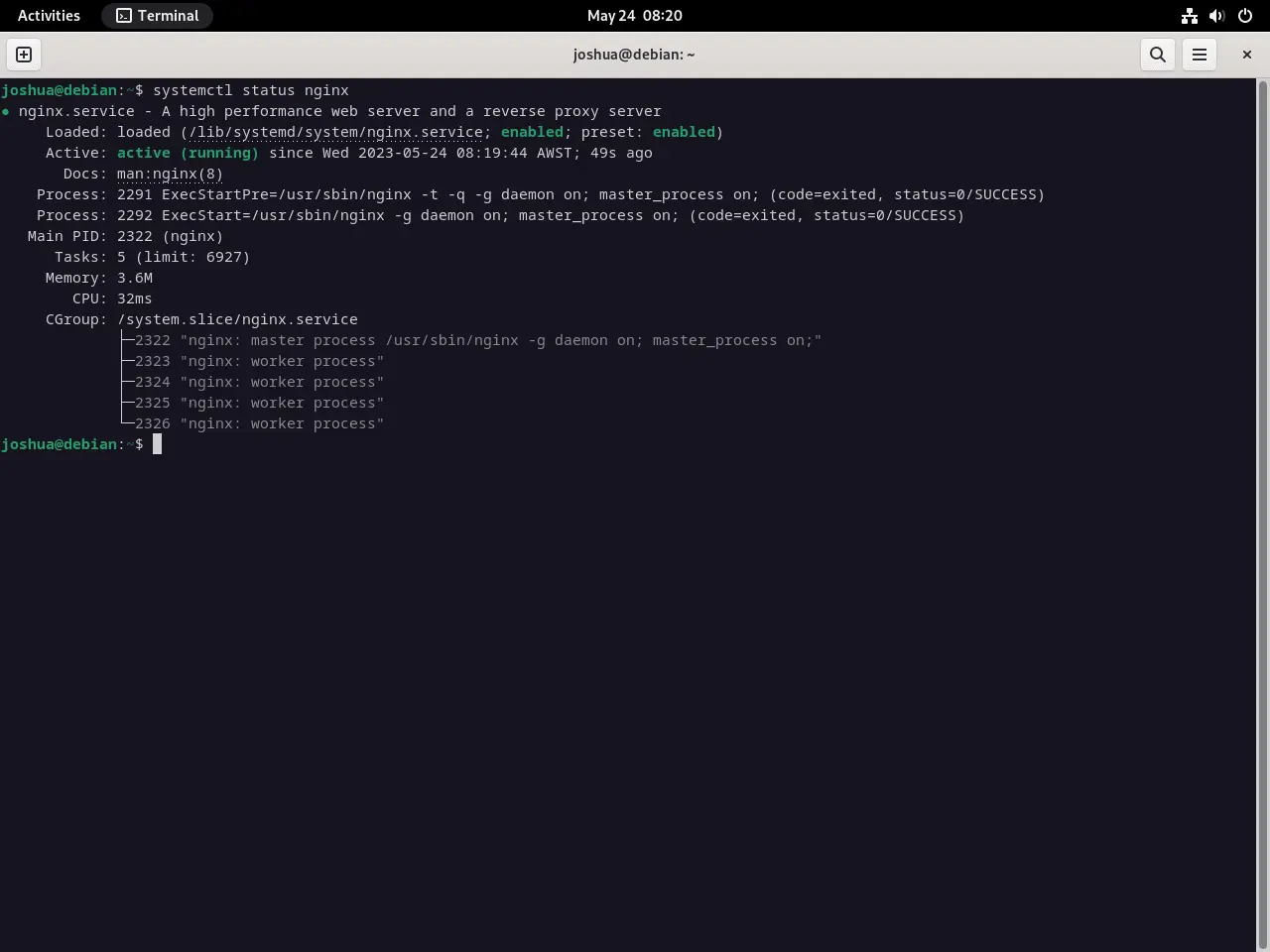
NGINX beroperasi dengan benar jika output menunjukkan “aktif (berjalan)”. Jika tidak, output akan merinci kesalahan untuk pemecahan masalah.
Jika NGINX tidak diaktifkan, gunakan:
sudo systemctl enable nginx --now
Konfigurasikan UFW Firewall Untuk Nginx di Debian 12 atau 11
Langkah 1: Pengantar UFW
UFW, atau Uncomplication Firewall, menyediakan antarmuka yang mudah digunakan untuk mengelola aturan firewall iptables. Ini tidak diinstal di Debian secara default, tetapi Anda bisa mendapatkannya dari repositori default. Jika server Anda memiliki akses publik, Anda harus menyiapkan aturan UFW untuk keamanan.
Langkah 2: Instal UFW
Jika UFW belum terinstal di sistem Anda, Anda dapat melakukannya dengan menjalankan perintah berikut:
sudo apt install ufw
Langkah 3: Aktifkan UFW
Setelah instalasi selesai, Anda dapat mengaktifkan UFW dengan menjalankan perintah berikut:
sudo ufw enable
Pengaturan default UFW memblokir semua koneksi masuk dan mengizinkan semua koneksi keluar. Ini berarti menghentikan akses sistem yang tidak diminta namun membiarkan sistem Anda menjangkau dunia luar.
Langkah 4: Membuat Daftar Aplikasi yang Terinstal
UFW menggunakan profil aplikasi, yang merupakan kumpulan aturan untuk aplikasi tertentu. Untuk melihat aplikasi terinstal yang memiliki profil UFW, jalankan:
sudo ufw app list
Langkah 5: Mengonfigurasi Aturan UFW untuk NGINX
Tergantung pada kebutuhan Anda, Anda dapat mengonfigurasi UFW untuk mengizinkan koneksi NGINX melalui HTTP (Port 80), HTTPS (Port 443), atau keduanya.
Hanya untuk HTTP (Port 80):
sudo ufw allow 'Nginx HTTP'
Hanya untuk HTTP (Port 443):
sudo ufw allow 'Nginx HTTPS'
Untuk HTTP dan HTTPS:
sudo ufw allow 'Nginx Full'
Langkah 6: Memverifikasi Aturan Firewall
Untuk mengonfirmasi bahwa aturan Anda sudah diterapkan, periksa aturan firewall yang aktif:
sudo ufw status
Langkah 7: Menguji Konfigurasi NGINX
Setelah mengatur UFW, pastikan Anda dapat melihat halaman arahan NGINX. Di browser Anda, buka alamat IP server Anda:
http://your_server_ip
Atau, untuk pengaturan lokal:
http://localhost
Jika Anda melihat halaman default NGINX, konfigurasi Anda berfungsi. Ini mengakhiri pengaturan firewall untuk NGINX di Debian.
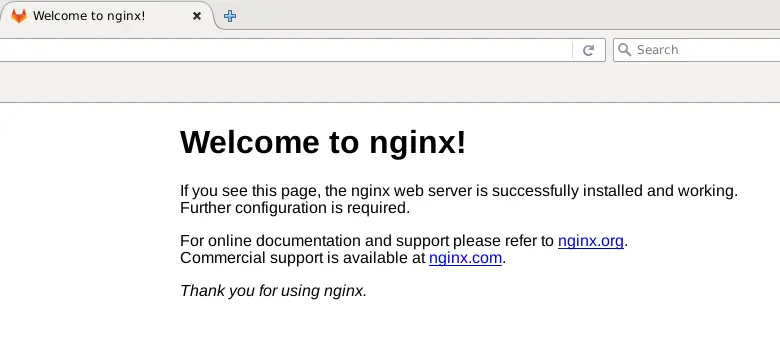
Buat Blok Server NGINX di Debian 12 atau 11
Langkah 1: Pengenalan Blok Server NGINX
Seperti host virtual Apache, blok server NGINX memungkinkan Anda menghosting banyak domain dari satu server. Setiap domain memiliki pengaturan konfigurasinya sendiri. Untuk panduan ini, ganti “example.com” dengan nama domain Anda yang sebenarnya.
Langkah 2: Buat Direktori untuk Domain Anda
Siapkan direktori untuk domain Anda. Direktori ini akan menyimpan file situs web Anda:
sudo mkdir -p /var/www/example.com/
Langkah 3: Tetapkan Kepemilikan ke Direktori Nginx
Tetapkan kepemilikan direktori ke pengguna dan grup “www-data”, yang biasanya digunakan NGINX:
sudo chown -R www-data:www-data /var/www/example.com/
Langkah 4: Buat Halaman HTML Tes Nginx di Debian
Buat halaman HTML percobaan di direktori domain Anda untuk mengonfirmasi pengaturan NGINX Anda:
sudo nano /var/www/example.com/index.html
Tambahkan kode HTML berikut:
<html> <head> <title>Welcome to Example.com</title> </head> <body> <h1>Success! The NGINX server block is working!</h1> </body> </html>
Setelah Anda menempelkan kode ke editor nano, tekan CTRL+O untuk menyimpan perubahan dan kemudian CTRL+X untuk keluar dari editor.
Langkah 5: Buat Blok Server NGINX Untuk Halaman Uji
Siapkan blok server untuk situs web Anda:
sudo nano /etc/nginx/sites-available/example.com.conf
Tambahkan konfigurasi berikut:
server {
listen 80;
listen [::]:80;
root /var/www/example.com/;
index index.html index.htm index.nginx-debian.html;
server_name example.com www.example.com;
location / {
try_files $uri $uri/ =404;
}
}
Konfigurasi ini memberitahu NGINX untuk mendengarkan koneksi masuk pada port 80 untuk example.com dan www.example.com. Pastikan untuk mengganti arahan root dengan jalur direktori yang Anda buat sebelumnya.
Langkah 6: Aktifkan Blok Server NGINX melalui symlink
Aktifkan blok server Anda dengan membuat tautan simbolik dari direktori situs yang tersedia ke direktori situs yang diaktifkan:
sudo ln -s /etc/nginx/sites-available/example.com.conf /etc/nginx/sites-enabled/
Langkah 7: Konfigurasi Akhir & Uji Coba
Terakhir, kami akan mengedit file konfigurasi NGINX default dan melakukan uji coba untuk memastikan semuanya berfungsi sesuai harapan.
Mengedit File Konfigurasi NGINX
Buka file nginx.conf:
sudo nano /etc/nginx/nginx.conf
Cari baris server_names_hash_bucket_size 64; dalam blok http {} dan batalkan komentarnya.
Arahan ini memungkinkan NGINX untuk menangani nama domain yang panjang dan jumlah nama server yang lebih banyak dengan mengalokasikan lebih banyak memori untuk tujuan ini. Namun, berhati-hatilah untuk tidak menetapkan nilai ini terlalu tinggi, karena dapat menghabiskan lebih banyak memori daripada yang dibutuhkan.
Simpan perubahan dan keluar dari editor dengan menekan CTRL+O dan CTRL+X.
Uji Konfigurasi NGINX Anda
Sebelum Anda melanjutkan dan memulai ulang NGINX, sebaiknya verifikasi bahwa sintaks konfigurasi Anda sudah benar. Jalankan perintah berikut untuk memulai uji coba:
sudo nginx -t
Jika konfigurasi Anda benar, Anda akan melihat keluaran ini:
nginx: the configuration file /etc/nginx/nginx.conf syntax is ok nginx: configuration file /etc/nginx/nginx.conf test is successful
Pesan-pesan ini menunjukkan bahwa konfigurasi NGINX Anda telah berhasil divalidasi.
Memverifikasi Blok Server Anda
Untuk memastikan blok server Anda berfungsi dengan baik, buka domain Anda di browser web. Anda akan melihat halaman pengujian yang mengonfirmasi blok server Anda aktif.
Perintah & Tips Nginx Tambahan di Debian 12 atau 11
Meningkatkan Keamanan File di Server Web Anda
Keamanan untuk file dan folder di server web Anda adalah yang terpenting. Hindari hak akses yang terlalu permisif. Tetapkan izin yang benar untuk semua file dan direktori di webroot Anda menggunakan perintah ini. Ingatlah untuk mengganti /var/www/example.com/ dengan jalur webroot Anda:
sudo find /var/www/example.com/ -type d -exec chmod 755 "{}" \;
sudo find /var/www/example.com/ -type f -exec chmod 644 "{}" \;
Perintah ini mengatur izin baca dan eksekusi untuk direktori dan izin baca-tulis untuk file bagi pemiliknya. Grup dan lainnya mendapatkan akses hanya baca. Sesuaikan izin ini sesuai permintaan aplikasi Anda.
Keamanan Nginx dengan Let’s Encrypt Sertifikat SSL Gratis
Menggunakan protokol HTTPS memastikan keamanan server web. Let’s Encrypt menyediakan sertifikat SSL gratis. Instal paket certbot dengan:
sudo apt install python3-certbot-nginx
Kemudian, mulai pembuatan sertifikat:
sudo certbot --nginx --agree-tos --redirect --hsts --staple-ocsp --email [email protected] -d www.example.com
Ganti dengan email dan nama domain Anda. Perintah ini menyiapkan HTTPS dengan fitur keamanan yang diperlukan.
Menyiapkan Perpanjangan Sertifikat Otomatis
Mari Enkripsi sertifikat bertahan 90 hari. Siapkan perpanjangan otomatis dengan skrip Certbot. Uji prosesnya:
sudo certbot renew --dry-run
Jika berhasil, tambahkan perintah pembaharuan ke crontab:
sudo crontab -e
Sertakan baris ini untuk diperbarui setiap hari pada tengah malam:
00 00 */1 * * /usr/sbin/certbot-auto renew
Log Server Nginx
Pantau log server Anda untuk server web yang terpelihara dengan baik. Secara default, log berada di /var/log/nginx. Daftarkan mereka dengan:
cd /var/log/nginx && ls -l
File log yang paling relevan adalah access.log dan error.log. Untuk memantau log secara real-time, gunakan perintah tail -f diikuti dengan jalur ke log:
tail -f /var/log/nginx/access.log
Perbarui Nginx
Sebelum memperbarui server Nginx Anda, sebaiknya buat cadangan konfigurasi Anda saat ini. Untuk mencadangkan file nginx.conf utama Anda, gunakan perintah berikut:
sudo cp /etc/nginx/nginx.conf /etc/nginx/nginx-backup.conf
Jika Anda telah menyesuaikan pengaturan Nginx secara ekstensif, Anda mungkin ingin mencadangkan seluruh direktori Nginx Anda:
sudo cp -r /etc/nginx/ /etc/nginx-backup
Setelah konfigurasi Anda dicadangkan dengan aman, kini Anda dapat melanjutkan untuk memperbarui Nginx:
sudo apt update sudo apt upgrade
Regularly backing up your configurations is good practice, especially in complex setups.
Remove Nginx
In the event that you no longer need Nginx on your server, you can remove it by following these steps. First, ensure that the Nginx service is stopped:
sudo systemctl disable nginx --now
Selanjutnya, hapus seluruh paket Nginx:
sudo apt purge nginx sudo apt remove nginx
Anda mungkin masih menemukan sisa-sisa konfigurasi Nginx di direktori /etc/nginx. Untuk menghapusnya, gunakan perintah:
sudo rm -R /etc/nginx/
Ingatlah bahwa ini akan menghapus semua file konfigurasi khusus Anda, jadi pastikan Anda memiliki semua yang Anda perlukan untuk dicadangkan sebelum melanjutkan dengan langkah ini.
Konfigurasikan Parameter Rotasi Log di Nginx di Debian
Nginx menyertakan fitur rotasi log harian secara default. Namun, Nginx memungkinkan Anda untuk menyesuaikan pengaturan ini berdasarkan kebutuhan Anda.
Akses File Konfigurasi untuk Rotasi Log
Untuk mengubah pengaturan rotasi log, Anda perlu mengakses file konfigurasi. Berikut cara membukanya menggunakan editor teks nano:
sudo nano /etc/nginx/logrotate.d/nginx
Setelah Anda membuka file, Anda akan melihat konten seperti berikut. Sesuaikan arahan dalam file ini agar sesuai dengan kebutuhan retensi dan rotasi log Anda, terutama jika Anda menggunakan alat pemantauan seperti fail2ban.
Contoh File Konfigurasi Rotasi Log:
/var/log/nginx/*.log {
daily
missingok
rotate 14
compress
delaycompress
notifempty
create 0640 www-data adm
sharedscripts
prerotate
if [ -d /etc/logrotate.d/httpd-prerotate ]; then \
run-parts /etc/logrotate.d/httpd-prerotate; \
fi \
endscript
postrotate
invoke-rc.d nginx rotate >/dev/null 2>&1
endscript
}
Memahami Parameter Konfigurasi Utama
Dalam konfigurasi ini, administrator sistem biasanya fokus pada dua pengaturan utama:
– Harian: Pengaturan ini mengatur frekuensi rotasi log. Meskipun defaultnya adalah ‘harian’, Anda dapat mengubahnya menjadi ‘mingguan’ atau ‘bulanan’. Namun rotasi harian biasanya menyederhanakan pengelolaan log.
– Putar 14: Nomor ini memberi tahu sistem berapa banyak file log yang harus disimpan. Misalnya, pengaturan ’14’ mempertahankan 14 log terbaru. Jika Anda ingin menyimpan log hanya untuk seminggu, sesuaikan angka ini menjadi ‘7’.
Meskipun Nginx memungkinkan Anda mengubah pengaturan lain, selalu lakukan perubahan dengan hati-hati. Mengubah pengaturan tanpa memahami dampaknya dapat menimbulkan hasil yang tidak diharapkan. Pastikan Anda mengubah pengaturan ini sesuai kebutuhan Anda tanpa menyebabkan masalah yang tidak diinginkan.
Ingat, tidak ada pendekatan tunggal dalam pengelolaan log. Selalu nilai lingkungan dan persyaratan spesifik Anda sebelum melakukan perubahan.

